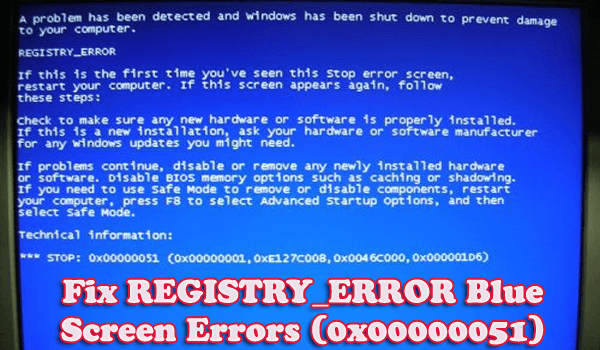
Visar din dator meddelandet BSOD REGISTRY_ERROR (0x00000051) på blå skärm efter omstart?
Om ditt svar är Ja , då är du på rätt plats...!!
I den här bloggen kommer du alltså att läsa om de olika metoderna för att fixa alla typer av BSOD-fel inklusive REGISTRY_ERROR .
Detta Registry_Error är mycket farligt, det finns ett brett utbud av Blue Screen Of Death -fel som kan påverka ditt Windows 10/8.1/8/7 operativsystem. Om din bärbara eller persondator stötte på ett problem och måste startas om ; det rekommenderas att åtgärda detta fel så snart som möjligt.
Oroa dig inte eftersom du inte behöver ringa någon professionell för att lösa det här problemet, använd bara nedanstående metoder för att fixa REGISTRY_ERROR BSOD .
Fel relaterade till Windows 7/8/8.1/10 BSOD REGISTRY_ERROR:
- "REGISTRY_ERROR" visas och kraschar det aktiva programfönstret.
- "STOPP Error 0x51: REGISTRY_ERROR" visas.
- Ett problem har upptäckts och Windows har stängts av för att förhindra skada på din dator. Problemet verkar orsakas av följande fil:
- Din dator kraschar ofta med fel 0x51 när du kör samma program.
- "REGISTRY_ERROR buggkontrollen har ett värde på 0x00000051. Detta indikerar att ett allvarligt registerfel har inträffat." visas.
- Windows går trögt och svarar långsamt på mus- eller tangentbordsinmatning.
- Din dator "fryser" med jämna mellanrum i några sekunder åt gången.
Automatisk lösning för att fixa BSOD Registry_Error (0x00000051)
Det mesta av tiden att följa de manuella lösningarna fungerar inte för att fixa BSOD Registry_Error (0x00000051) eller så är lösningarna ganska knepiga . Så om du inte är tekniskt avancerad så föreslås det att du kör PC Repair Tool , som automatiskt fixar alla problem med BSOD- fel.
Detta verktyg är mycket användbart och användbart för att fixa olika typer av oönskade fel som oväntad systemavstängning, alla BSOD-fel, registerkorruption, skadlig programvara eller virusinfektion och många fler.
Skaffa PC Repair Tool för att fixa olika fel och optimera Windows PC-prestanda
Så här fixar du BSOD Registry_Error (0x00000051) manuellt
Lösning 1: Avaktivera systemunderhåll
- I Windows sökfält skriver du Underhåll och trycker på Enter
- En ny skärm visas
- Klicka sedan på alternativet Säkerhet och underhåll
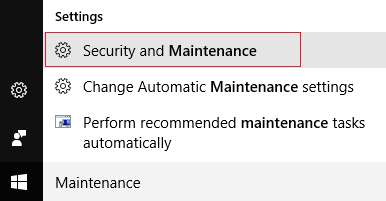
- Expandera avsnittet Underhåll
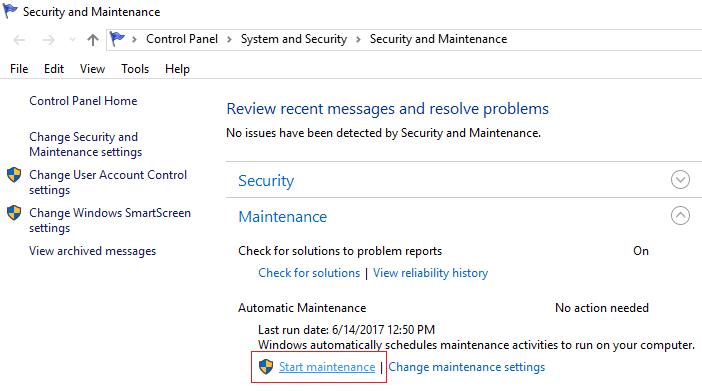
- Klicka sedan på alternativet Starta underhåll
- Se nu att om underhållet har startat framgångsrikt eller inte, om det har lanserats, hoppa över den här lösningen här och gå till nästa steg, men om du hittade Registry_Error , avaktivera sedan systemunderhållet
- För att avaktivera systemunderhåll, tryck på Windows + R- tangenten för att öppna kommandot Kör
- Skriv regedit och tryck på Enter-tangenten för att öppna Registereditorns meny
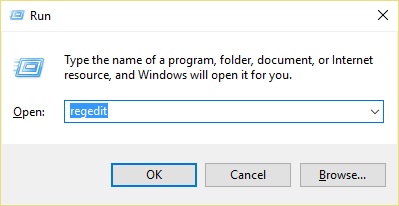
- Leta reda på följande registernyckel: HKEY_LOCAL_MACHINE\SOFTWARE\Microsoft\Windows NT\CurrentVersion\Schedule\Maintenance
- Sök efter MaintenanceDisabled Dword i den högra fönsterrutan men om du inte kan hitta måste vi skapa denna nyckel
- Nu, i det högra fönstret, högerklicka i det tomma området och välj Nytt > DWORD (32-bitars) värde
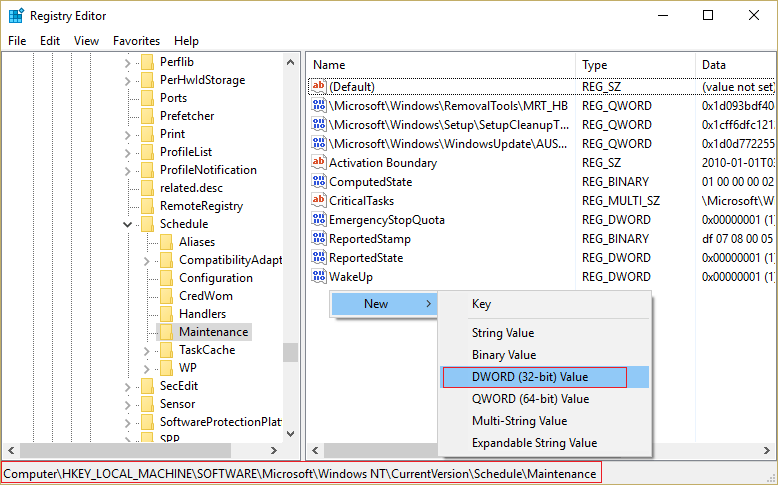
- Namn sedan denna nya nyckel som MaintenanceDisabled
- Klicka på OK-knappen
- Efter det, dubbelklicka på den nyskapade nyckeln och ange det numeriska värdet 1 i värdedatafältet.
- Välj Ok och stäng hela menyn.
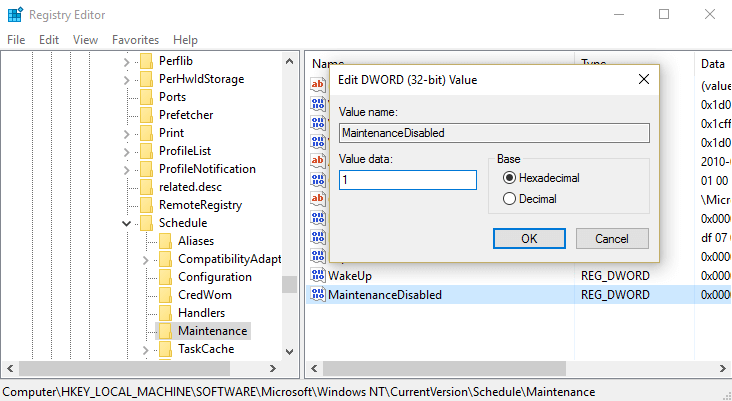
- Slutligen, starta om ditt system för att tillämpa ändringarna och åtgärda BSOD Registry_Error
Lösning 2: Kontrollera att Windows operativsystem är uppdaterat
- Gå först till kontrollpanelens meny
- I Kontrollpanelen går du till Uppdatering och säkerhet
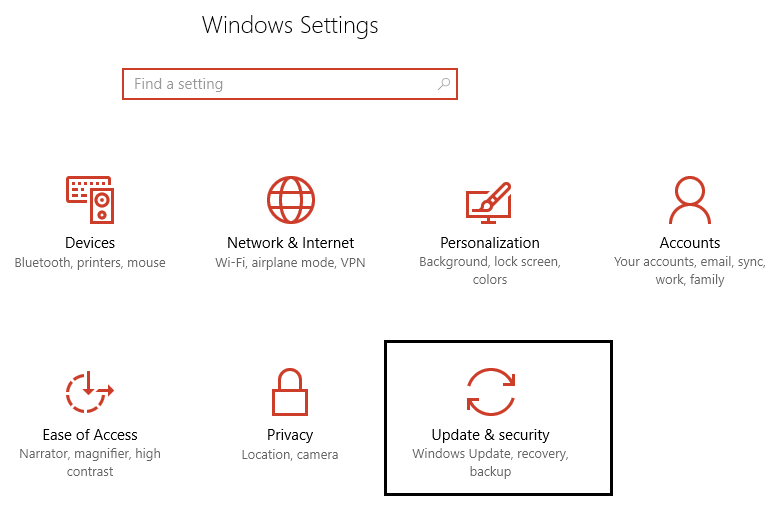
- Välj alternativet Sök efter uppdateringar
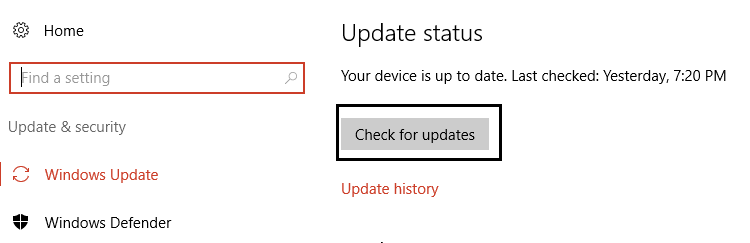
- Installera alla väntande uppdateringar
- När uppdateringarna är över, starta om ditt system
Lösning 3: Prova Windows Memory Diagnostic Option
- I Windows sökfält skriver du Memory och trycker på Enter
- Välj sedan alternativet Windows Memory Diagnostic
- En ny dialogruta visas på skärmen
- Klicka sedan på alternativet Starta om nu och leta efter problem
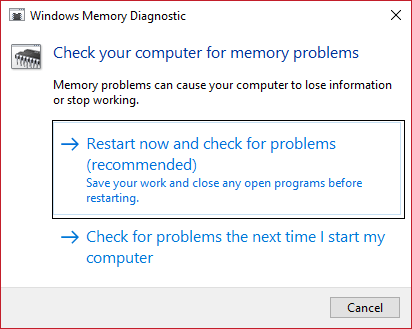
- Efter det kommer Windows omedelbart att starta om för att kontrollera felen som varför du står inför problemet med BSOD Registry_Error
- Fortsätt stegen manuellt för att lösa ditt problem
- Slutligen, starta om ditt system för att spara ändringarna
Lösning 4: Uppdatera enhetsdrivrutiner
- Gå till Start -menyn
- Högerklicka på alternativet Den här datorn
- Välj alternativet Enhet
- En ny skärm öppnas
- Välj alternativet Enhetshanteraren
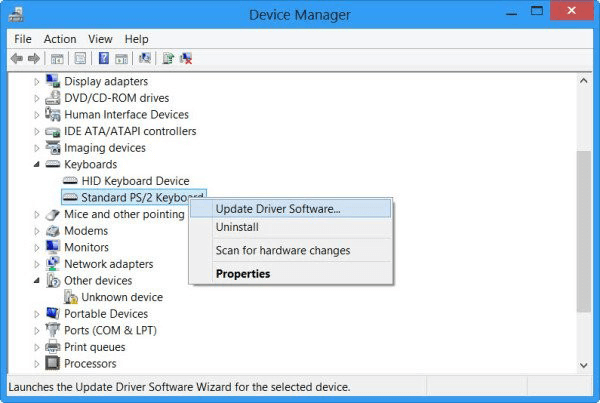
- I Enhetshanteraren går du till alternativet Uppdatera drivrutin för att uppdatera dina drivrutiner
- När uppdateringen är klar kontrollerar du om ditt problem har lösts eller inte
Förutom detta kan du också uppdatera drivrutinerna automatiskt genom att köra Driver Easy . Detta skannar ditt system och uppdaterar drivrutinerna utan att följa någon manuell process.
Få drivrutin enkelt att enkelt uppdatera dina drivrutiner
Lösning 5: Utför en fullständig genomsökning av antivirussystemet
Ibland, på grund av skadlig programvara eller virusinfektion, kan du få felet 0x00000051 BSOD. Ditt system stängs oväntat av eller startar om medan du arbetar.
Så för att lösa detta problem måste du köra en fullständig antivirusskanning till ditt system. Försök alltid att använda äkta antivirusprogram för en fullständig genomsökning av systemet. Att utföra en fullständig genomsökning av systemet kommer att radera alla skadliga virus och hjälper dig också att fixa Registry_Error BSOD-felet .
Få SpyHunter att ta bort virus eller andra skadliga hot helt
Lösning 6: Utför en systemåterställning
- Tryck på Windows + R- tangenten för att öppna kommandot Kör
- Skriv cpl och tryck på enter-tangenten
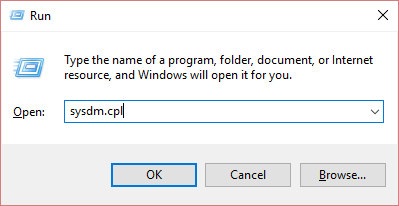
- En ny skärm öppnas
- Välj nu alternativet Systemskydd här
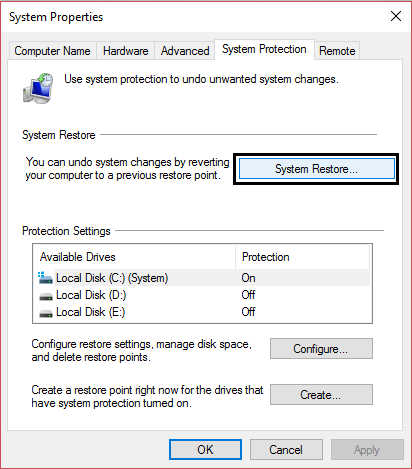
- I Systemskydd väljer du Systemåterställning
- Klicka sedan på nästa knapp och välj Systemåterställningspunkt
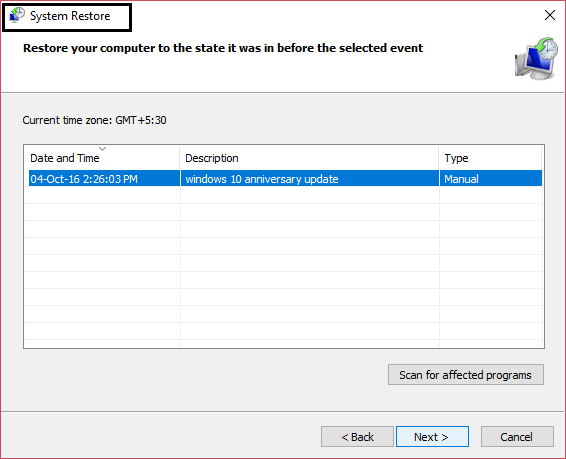
- Fortsätt bara med skärminstruktionerna för att slutföra systemåterställningen
- När processen är klar, starta om din dator eller bärbara dator för att fixa Registry_Error
Lösning 7: Installera om operativsystemet Windows 10
Om ingen av de ovan givna manuella lösningarna inte fungerar för dig är det sista alternativet att installera om Windows 10 OS för att fixa REGISTRY_ERROR (0x00000051).
Slutsats
Tja, jag försökte mitt bästa för att lista de bästa möjliga lösningarna för att lösa registry_error 0x00000051 Windows 7/8/8.1/10 .
Följ bara ovanstående lösningar noggrant för att undvika ytterligare korruption eller kör PC Repair Tool för att fixa registry_error .
Därför, även om du i framtiden stöter på problemet med BSOD-fel , kan du genom att följa ovanstående lösningar enkelt bli av med dem med lätthet.
Lösning 8: Kör CHKDSK-verktyget
Registry_Error Blue Screen-felet (0x00000051) kan starta från alla hårddiskproblem. Så det bästa är att leta efter eventuella skador på hårddisken. För att lösa felet kan du köra det inbyggda CHKDSK-verktyget. Följ dessa steg nedan.
Tryck på Windows-tangenten +R .
- Skriv " cmd " och tryck på Enter .
- När kommandotolksfönstret visas väljer du att köra det som administratör.
- Nu måste du köra följande kommandorad.
chkdsk <Enhetsbokstav>: /f /r /x /b
- Tryck enter "
- Kommandot åtgärdar eventuella problem om det finns på hårddisken.
- Starta om datorn när processen är klar och kontrollera om det finns fel.
Lösning 9: Kör SFC-verktyget
Som vi har nämnt tidigare kan Registry_Error Blue Screen-felet (0x00000051) vara ett resultat av korrupt systemfilstörning. För att lösa det här problemet kan du köra SFC-verktyget. Verktyget är utformat för att hjälpa dig att rengöra systemfilerna. Följ dessa steg nedan för att köra SFC och verktyget.
- Tryck på Windows-tangenten+R .
- Skriv " cmd " och tryck på OK för att öppna kommandotolksfönstret.
- Högerklicka på kommandotolken för att köra den som administratör.
- Du måste köra följande kommandorader och trycka på Enter efter kommandoraden.
sfc /scannow
- Vänta tills processen är klar. Starta sedan om datorn.

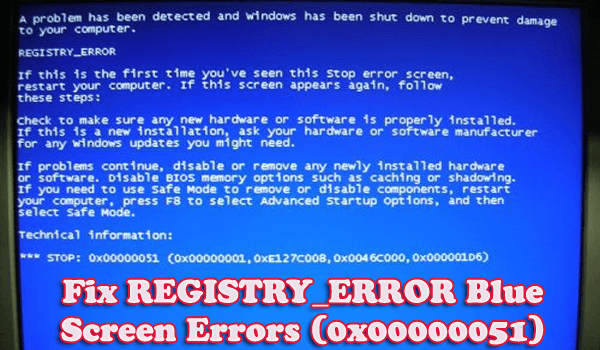
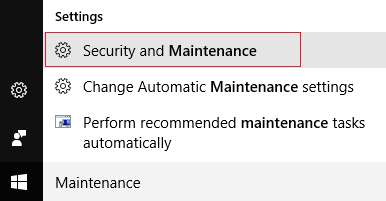
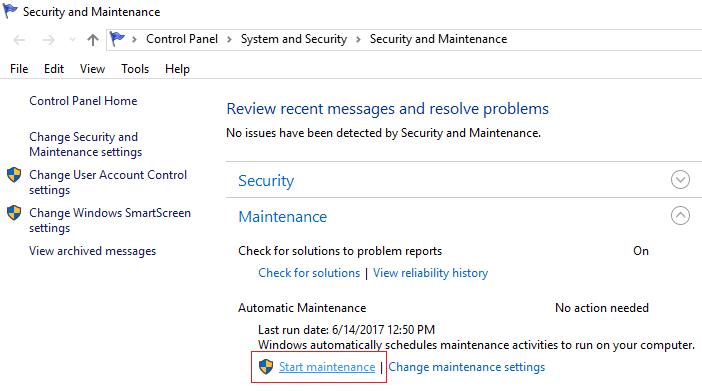
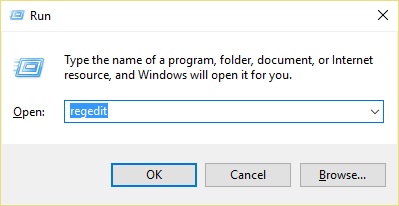
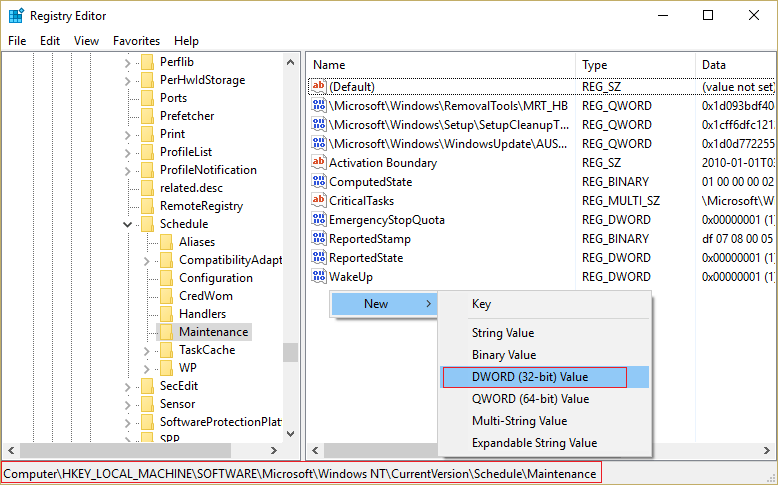
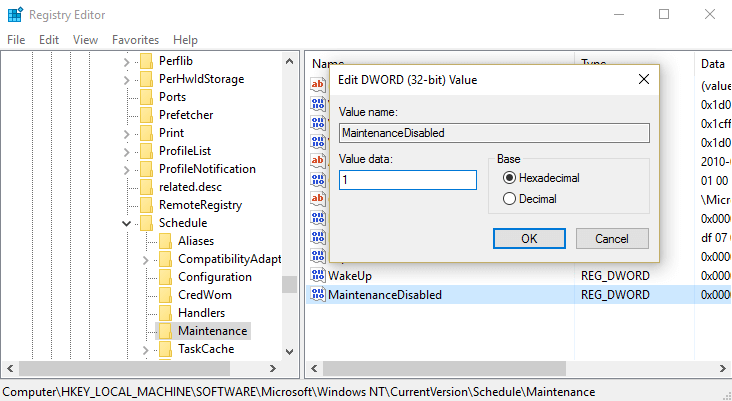
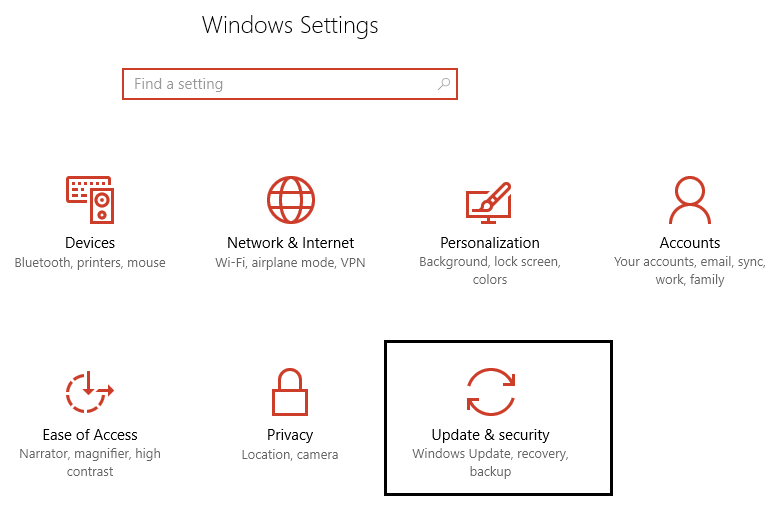
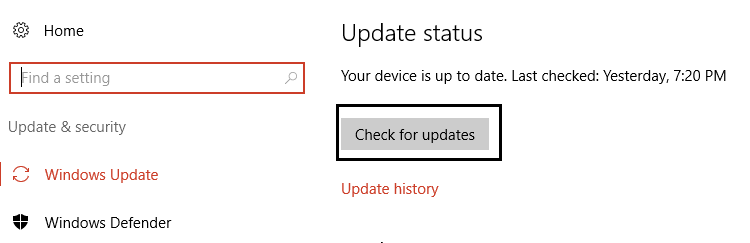
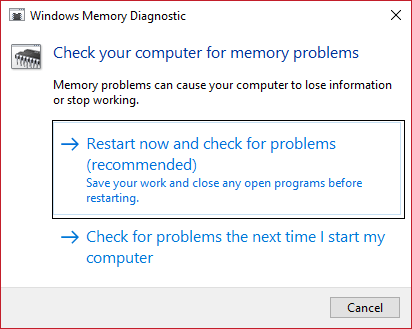
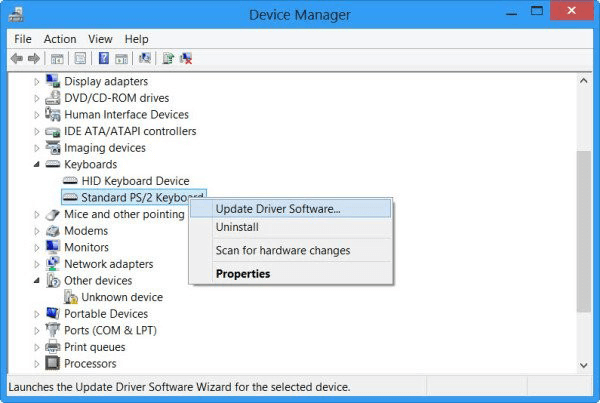
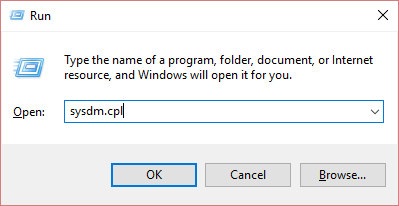
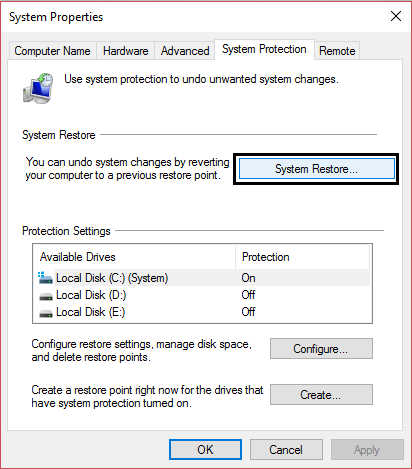
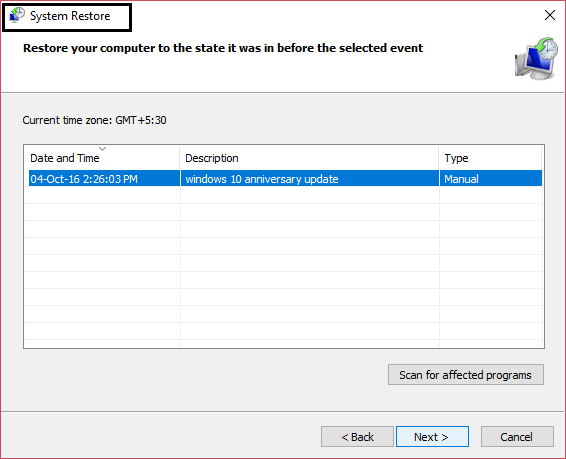



![[100% löst] Hur åtgärdar jag meddelandet Fel vid utskrift i Windows 10? [100% löst] Hur åtgärdar jag meddelandet Fel vid utskrift i Windows 10?](https://img2.luckytemplates.com/resources1/images2/image-9322-0408150406327.png)




![FIXAT: Skrivare i feltillstånd [HP, Canon, Epson, Zebra & Brother] FIXAT: Skrivare i feltillstånd [HP, Canon, Epson, Zebra & Brother]](https://img2.luckytemplates.com/resources1/images2/image-1874-0408150757336.png)